Masalah ini memang kerap berlaku jika anda menggunakan PC. Ianya boleh berlaku pada bila-bila masa sahaja. Jadi penting untuk anda tahu 8 Cara Settle PC No Display & No Signal Monitor.
Misalnya, pada hari ini komputer anda berfungsi seperti biasa. Tetapi pada keesokan harinya, apabila anda switch on komputer anda, tidak ada paparan pada skrin atau pc no display. Ianya juga dikenali sebagai black screen.
Lebih memeningkan lagi apabila terpapar error no signal pada skrin monitor.
Hal ini terjadi kepada pelanggan saya sendiri. Di sini saya kongsikan ceritanya.
Saya mendapat aduan dari seorang pelanggan yang mengatakan PC beliau memaparkan satu error iaitu CPU Over Voltage. Namun pada keesokan harinya, PC tersebut tidak memaparkan apa-apa imej atau visual.
Jadi atas persetujuan bersama, saya pun membawa PC tersebut dan memulakan kerja-kerja membaik pulih dan disini saya kongsikan cara-cara saya membaikinya.
1. Reset Monitor
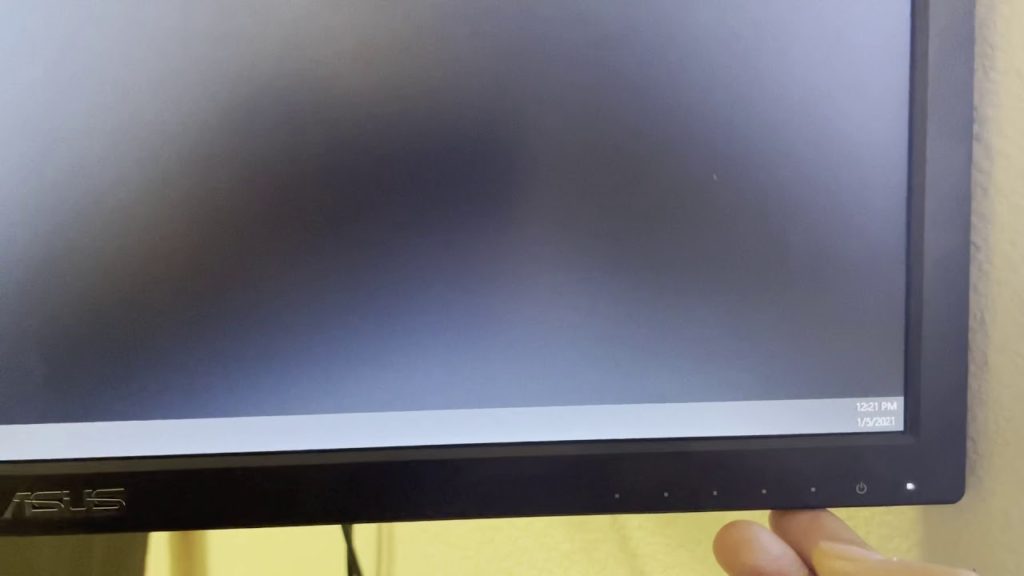
Ini merupakan langkah basic yang pertama sekali anda perlu lakukan. Jika cara ini tidak berhasil anda boleh ikuti langkah seterusnya.
- Tanggalkan power kabel monitor.
- Tekan dan hold power button monitor anda selama 5 saat.
- Sambungkan balik kabel dan switch on PC anda.
2. Periksa & Bersihkan Kabel Monitor
Seterusnya anda boleh cuba bersihkan kabel monitor anda. Kemungkinan besar terdapat kotoran di kabel anda. Setelah anda melakukan kerja pembersihan, sambungkan kabel anda semula dan cuba switch on PC anda.
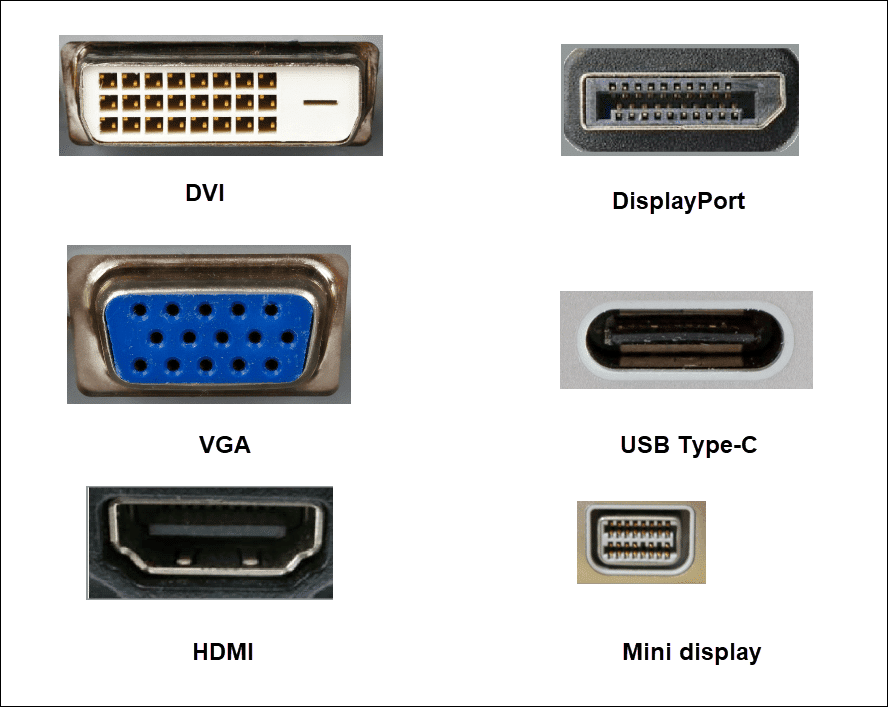
Jika masih ada masalah pc no display, anda boleh cuba langkah seterusnya.
3. Tukar Kabel Monitor
Jika cara diatas tidak berhasil, anda boleh cuba gantikan kabel tersebut dengan kabel yang lain. Sebagai contoh, jika kabel HDMI tidak berfungsi, tanggalkan kabel HDMI dan cuba sambungkan pula kabel DVI.

4. Pindah Kabel Monitor Dari GPU Ke Motherboard
Anda boleh rujuk gambar rajah dibawah untuk memudahkan kerja anda. Sebagai contoh, jika kabel monitor (HDMI) anda sekarang berada di GPU, anda boleh tanggalkan kabel tersebut dan sambungkan ke HDMI soket di Motherboard.
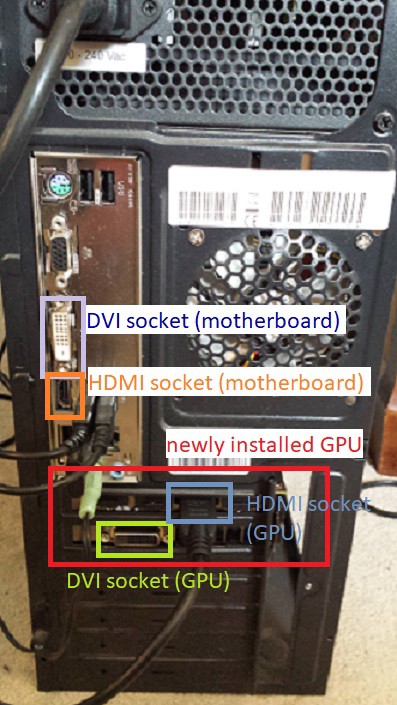
Selepas anda pindahkan kabel tersebut, cuba hidupkan PC anda dan tengok jika ada paparan pada skrin. Jika tiada, tunggu selama 2 minit dan tekan power button PC anda dengan segera.
5. Buka GPU & Cmos Bateri
Jika anda ragu-ragu, baik serahkan saja kepada juruteknik berhampiran kerana jika kesilapan berlaku, pihak kami tidak akan bertanggungjawab atas tindakan anda. Namun saya kongsikan juga caranya sebagai panduan bersama.

- Tanggalkan power kabel PC anda.
- Buka cover PC anda (sebelah kiri).
- Buka GPU.
- Buka Cmos bateri.
- Tekan dan hold power button PC selama 5 saat.
- Pasang balik Cmos bateri.
- Sambungkan balik power kabel PC anda dan cuba hidupkan seperti biasa. Jika tiada paparan boleh cuba langkah seterusnya.

6. Buka & Bersihkan RAM
Salah satu punca yang selalu menyebabkan no display atau blackscreen ialah RAM. Boleh jadi RAM tersebut kotor atau rosak. Jadi caranya anda kena buka semua RAM dan bersihkan semua. Saya kongsikan caranya step by step.

- Tanggalkan power kabel komputer anda.
- Buka cover komputer anda.
- Buka semua RAM.
- Bersihkan semua RAM menggunakan pemadam.
- Pasang satu sahaja RAM.
- Sambungkan balik power kabel komputer anda dan hidupkan komputer.

7. Bersihkan PSU Kabel

PSU bermaksud power supply unit. Setelah mencuba cara-cara diatas dan tidak berhasil, anda boleh cuba bersihkan PSU kabel.
- Tanggalkan power kabel komputer.
- Bersihkan power kabel dari PSU ke CPU (8 PIN).
- Pasang (4 PIN) sahaja power kabel dari PSU ke CPU.

8. Ganti PSU
Anda boleh mencuba cara ini jika kesemua cara diatas tidak berhasil. Perlu ingat bahawa kemahiran teknikal komputer diperlukan untuk mengendalikan komponen-komponen komputer. Dapatkan nasihat atau bantuan juruteknik komputer berdekatan anda.

Boleh cuba ganti PSU lain untuk melihat jika ada sebarang paparan pada skrin.
Inilah cara-cara yang biasa saya lakukan untuk mengatasi masalah tiada paparan pada skrin. Saya kongsikan video pendek ketika membaiki komputer pelanggan saya.
Kami menyediakan servis membaiki komputer dan laptop. Yang jauh kami boleh datang. FREE INSPECTION. Tiada repair tiada bayar. Kami covered area Kota Kinabalu – Papar.
Contact us : https://linktr.ee/TeraTech

